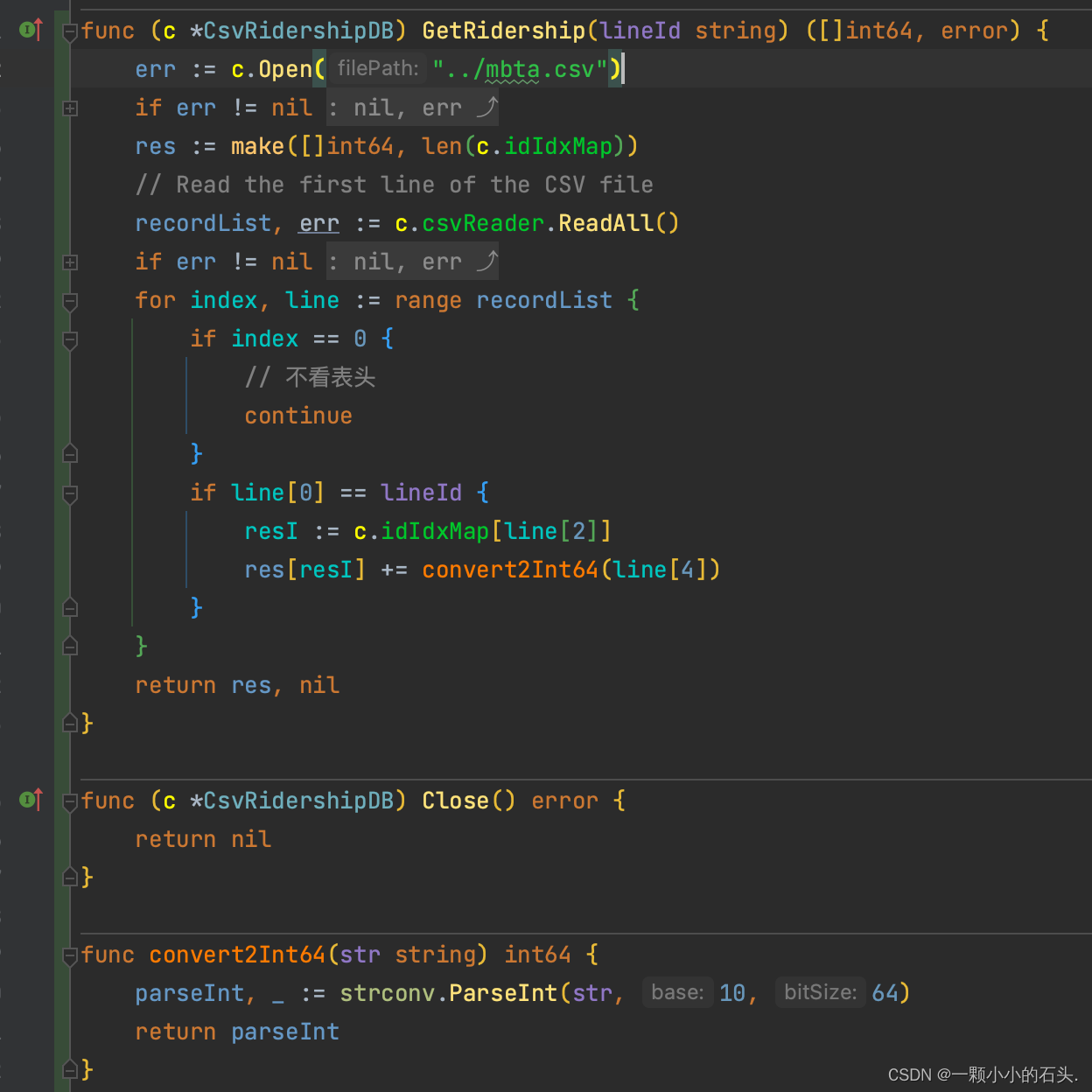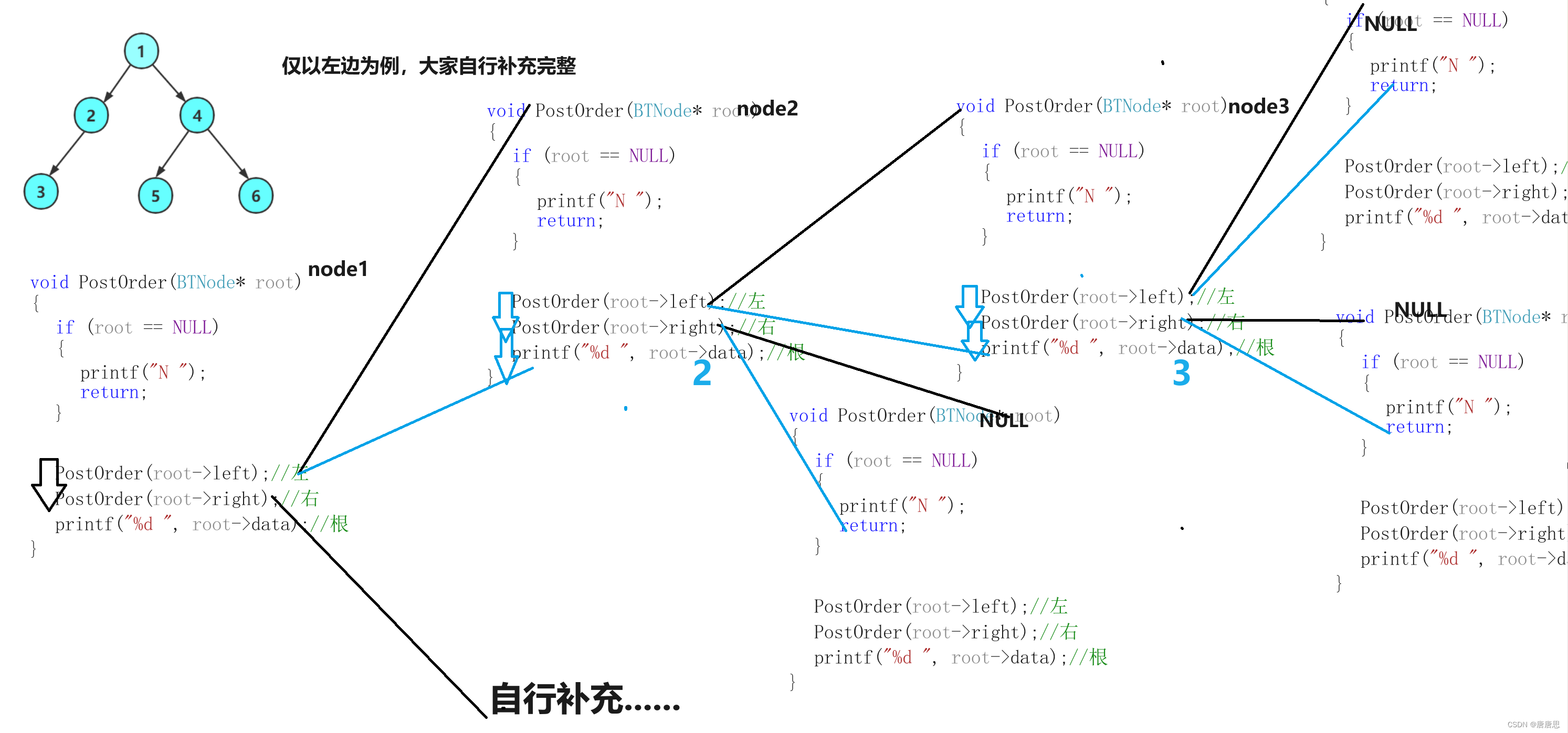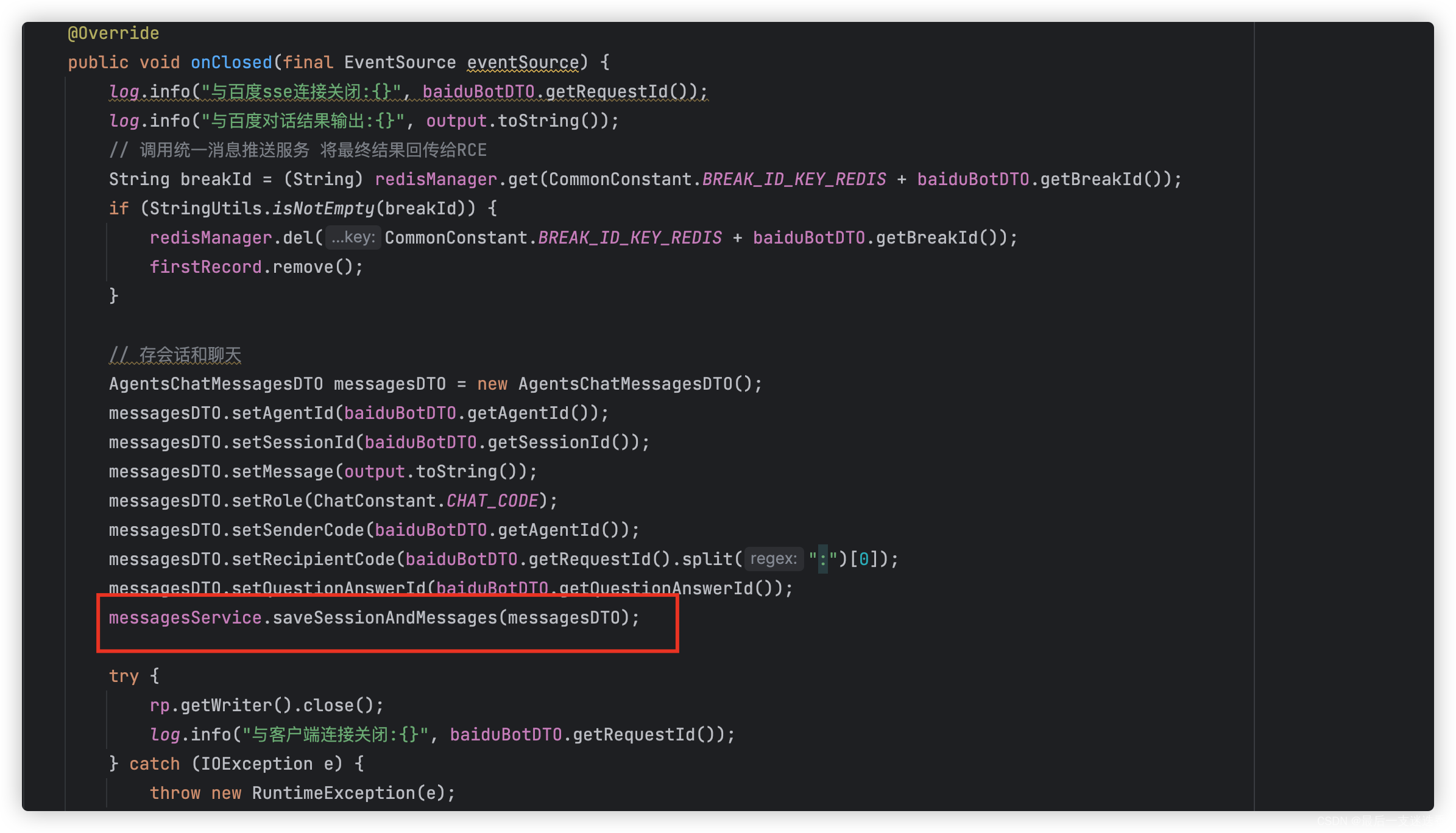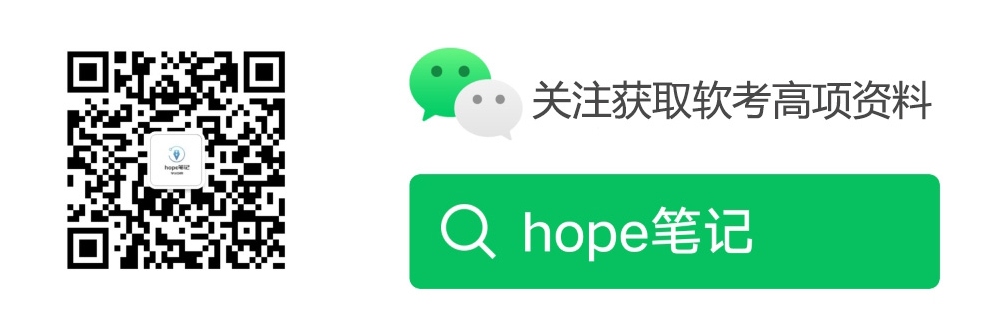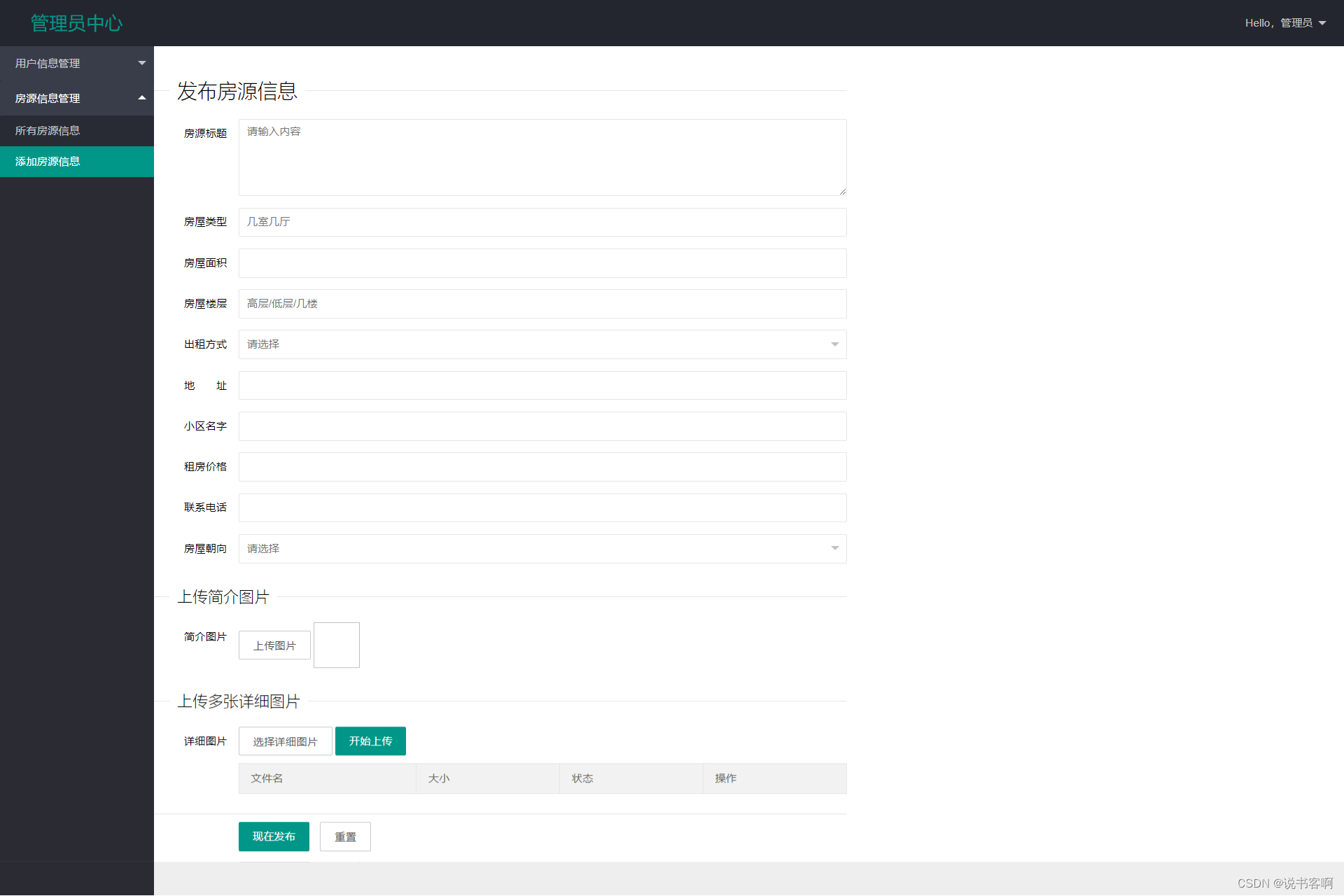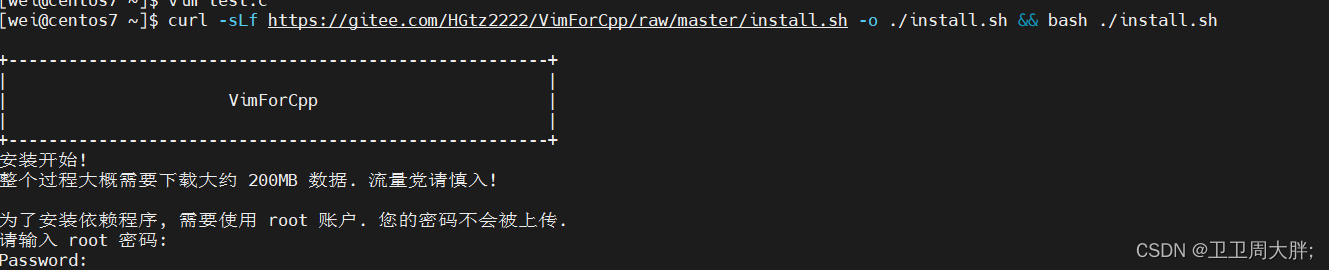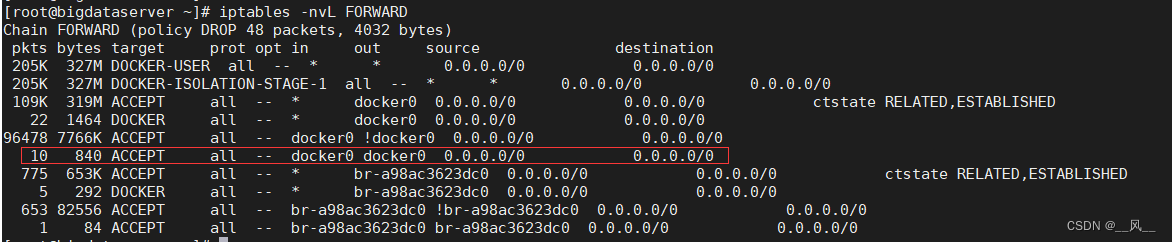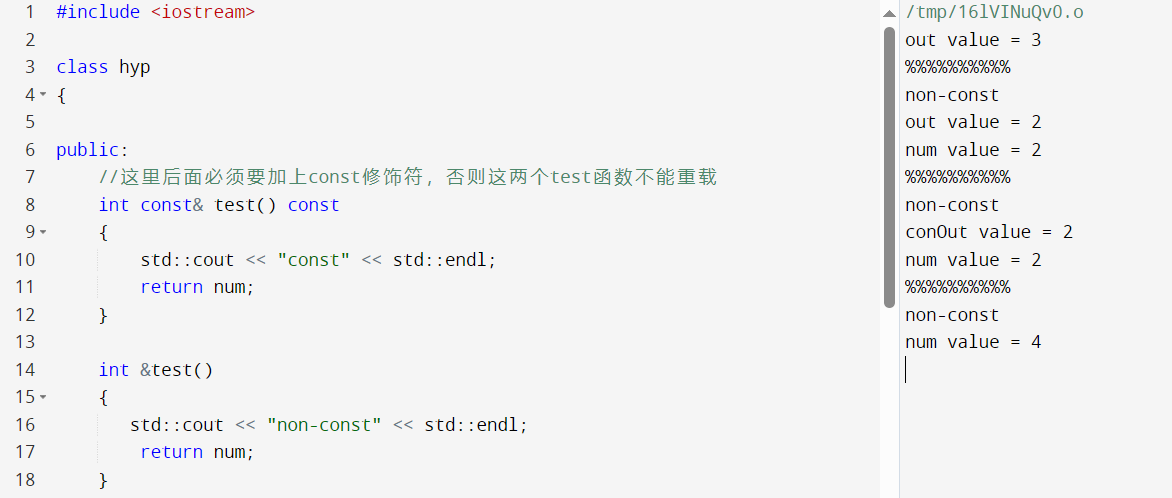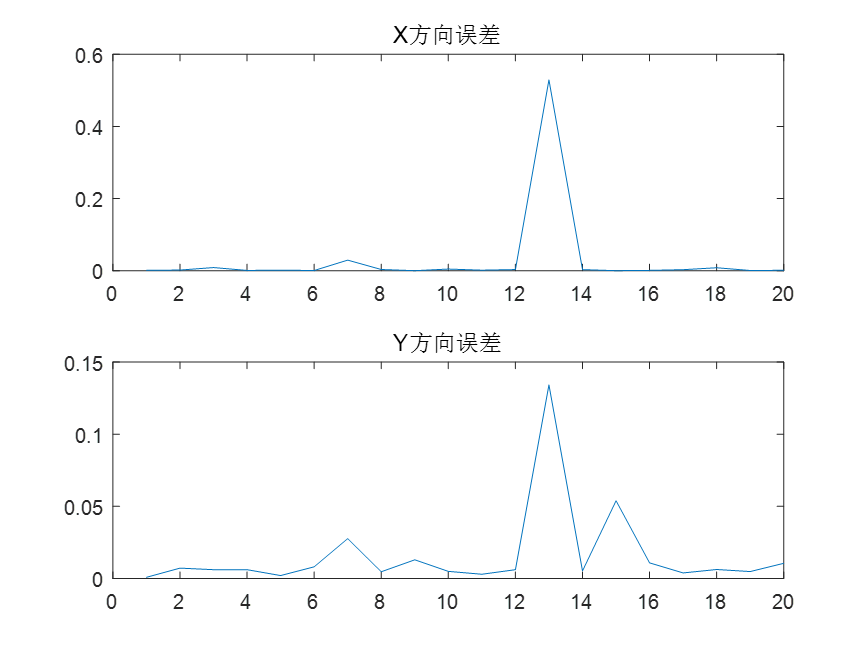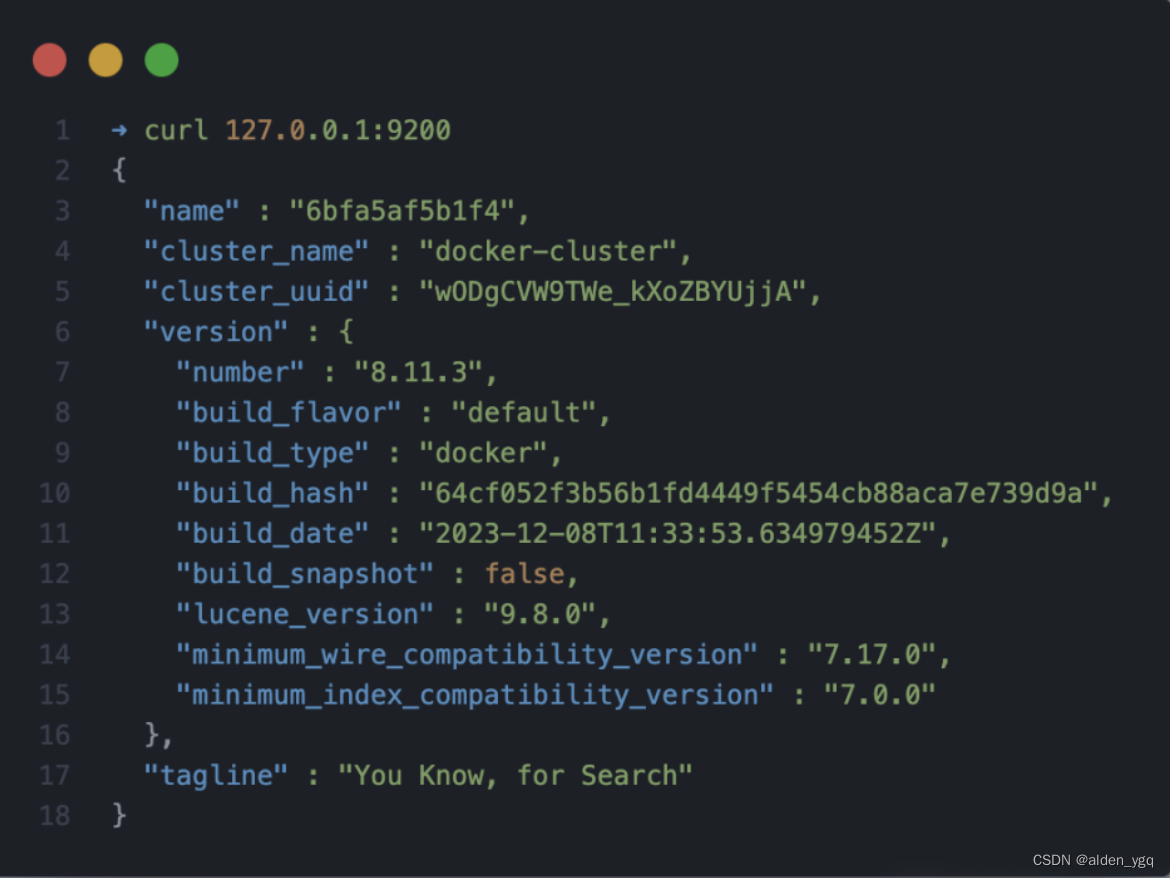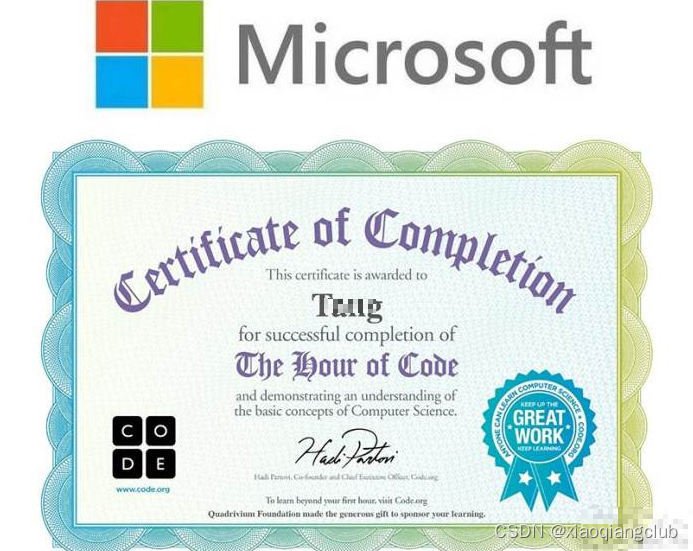简介

CentOS 8的IOS如果下载DVD版本至少有10G
这里我们直接选择最小安装,因此选择最小系统boot版本
CentOS-8.5.2111-x86_64-boot.iso
下载地址
https://mirrors.aliyun.com/centos/8.5.2111/isos/x86_64/
直接选择CentOS-8.5.2111-x86_64-boot.iso
大小只有789.0 MB甚至不到1G
VMware 17
VMware 17密钥:MC60H-DWHD5-H80U9-6V85M-8280D
官方直接下载
https://download3.vmware.com/software/WKST-1750-WIN/VMware-workstation-full-17.5.0-22583795.exe
VMware 17参考原文
https://zhuanlan.zhihu.com/p/617093823
创建虚拟机
选择Centos一路默认即可,完成后
设置虚拟光盘加载IOS
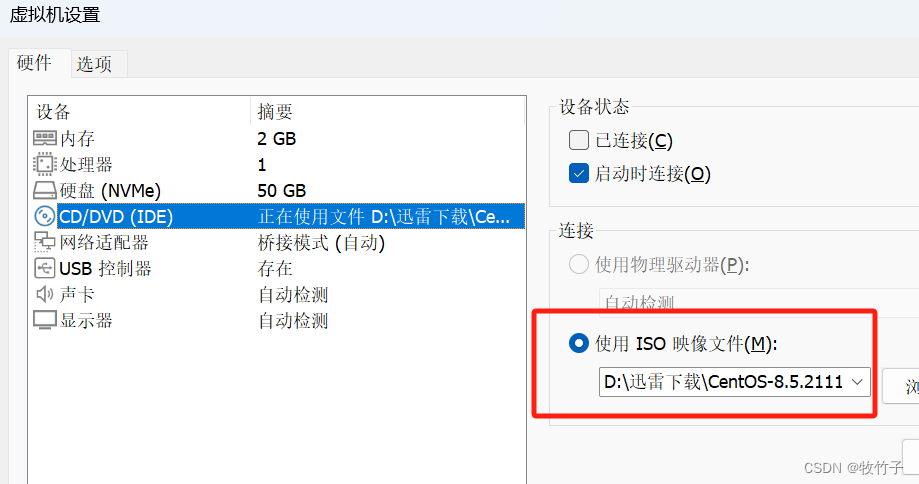
网络设置为桥接
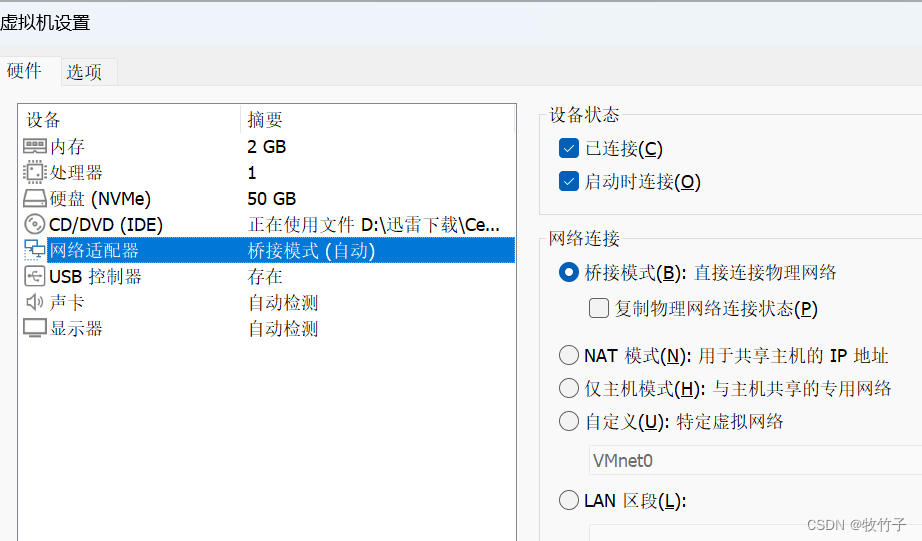
启动开始安装
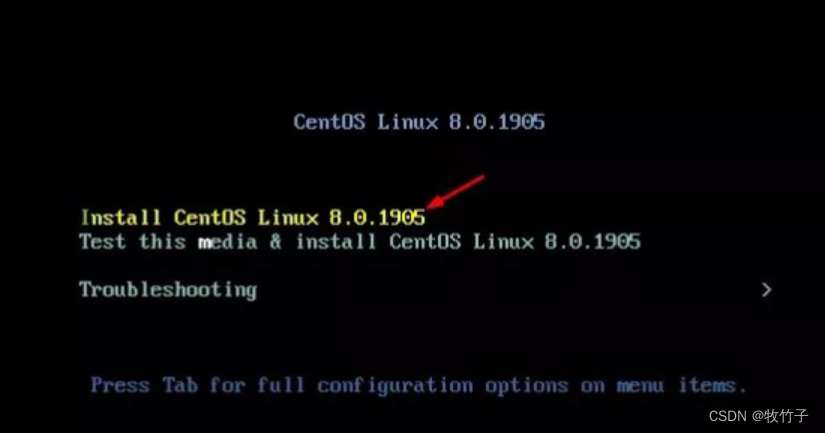
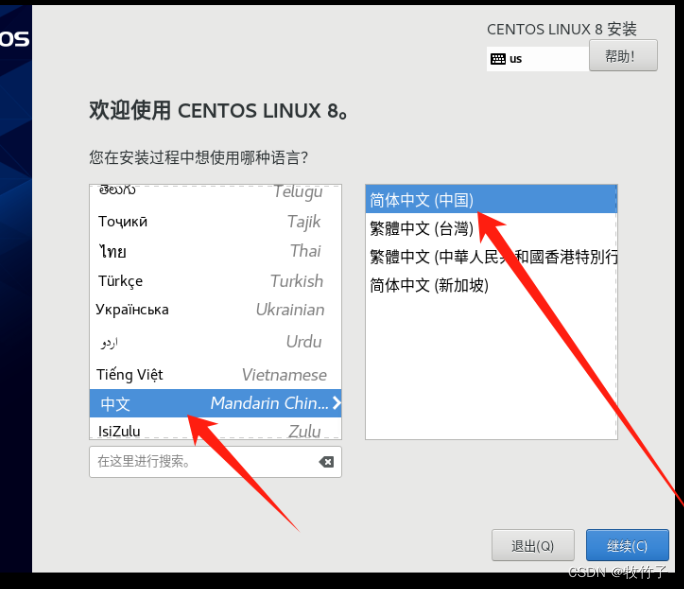
按编号顺序设置
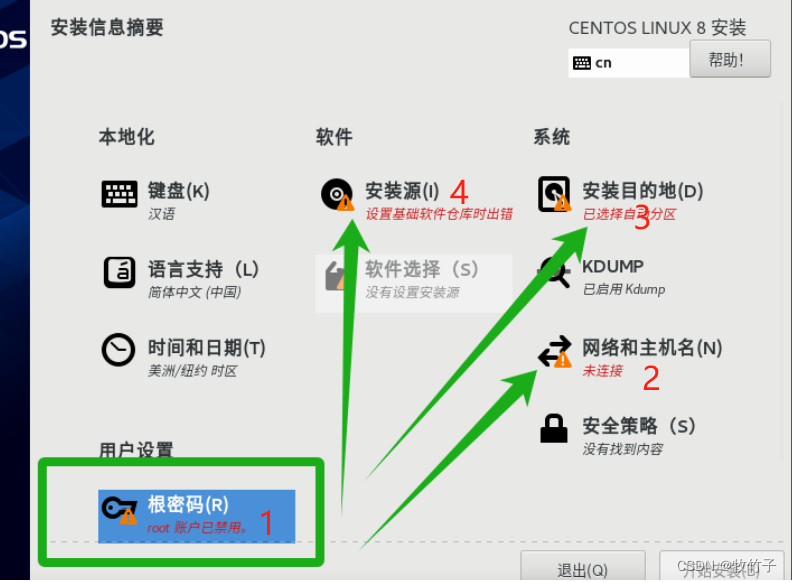
网络点关闭字体开启网络:这时以太网会显示已连接网络
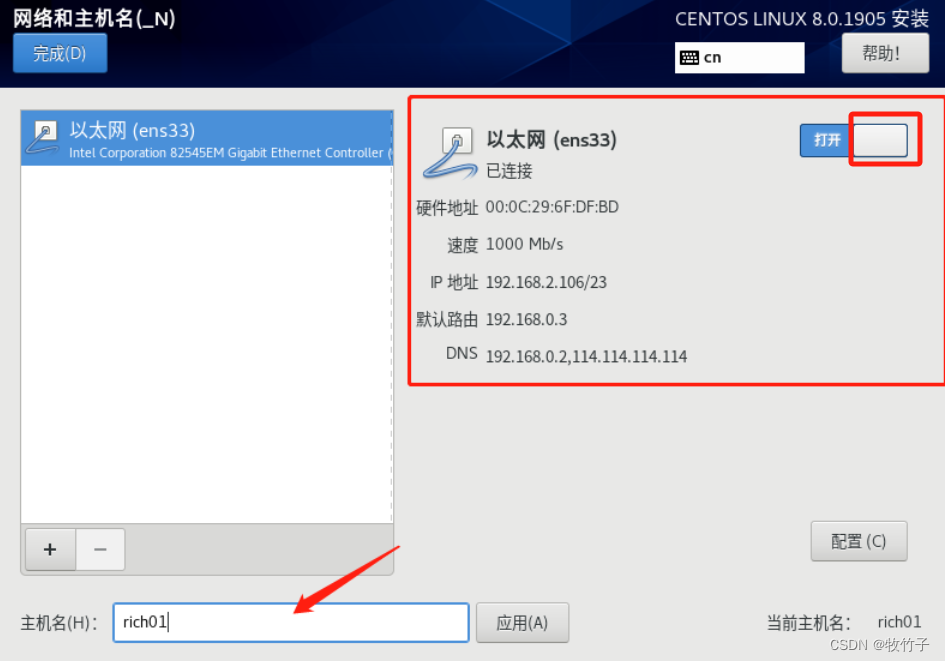
只有再上一步网络连接后这里的安装源才可以编辑,
这里选择http://,右边的输入框手动输入阿里云的镜像源
mirrors.aliyun.com/centos/8/BaseOS/x86_64/os
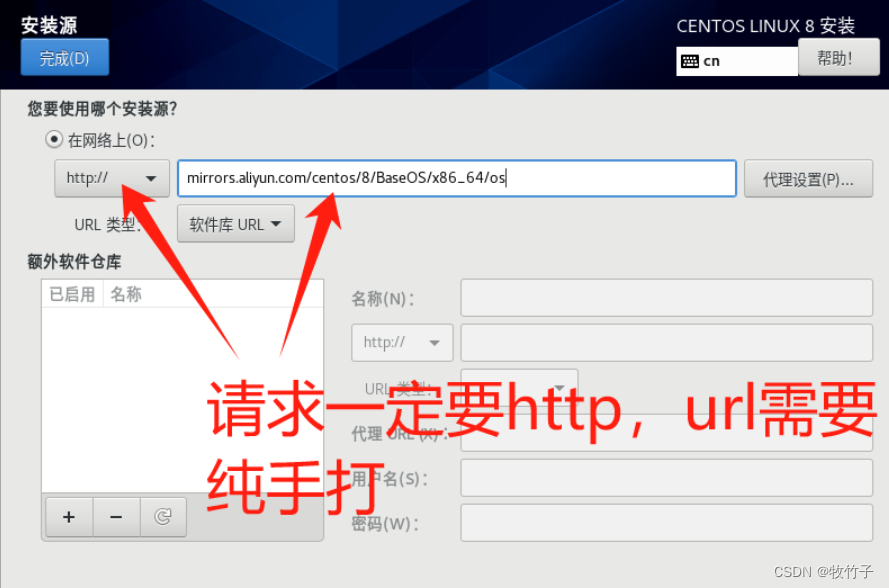
直接选择最小安装即可,其他的都不需要,即便是做服务器其他安装也没啥用,当然如果你用容器的话可以勾选上这里默认的容器管理是podman而不是docker,如果要用docker这里不用勾选免得你后面还要卸载
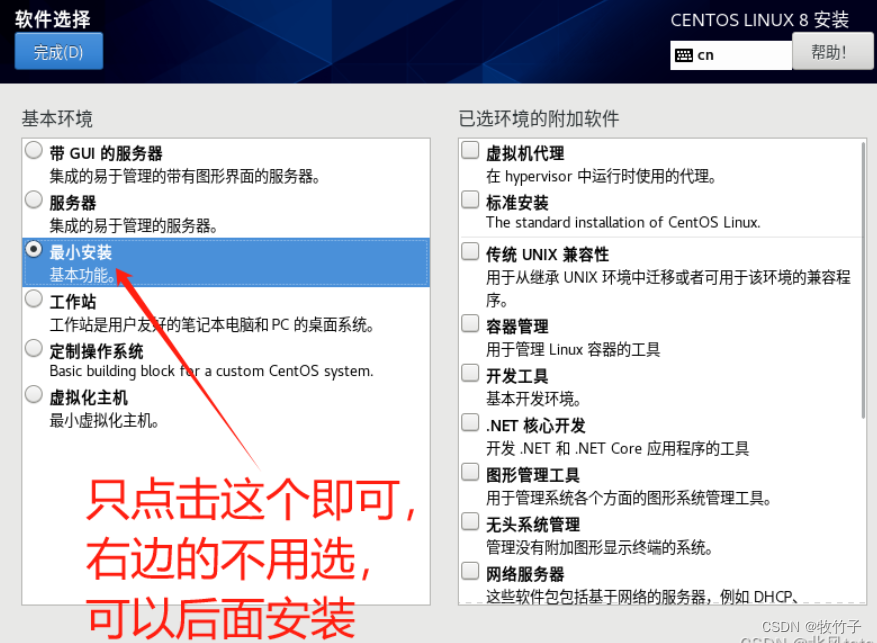
一路向下完成安装重启
最小化安装拥有的外部命令
yum(有这个基本缺什么就能装什么)
ssh(方便远程连接)
curl (方便下载远程文件)
查看ip(方便ssh连接)
作者安装完网络就是连通的,ping百度即可
ifconfig命令不可用,因为没有内置安装,需要手动命令额外安装
ip address
yum源有问题
CentOS 执行yum命令报错【错误:为仓库 ‘appstream‘ 下载元数据失败: …】
进入目录
cd /etc/yum.repos.d/
备份原来的yum源
mkdir backup && mv CentOS-Linux-*.repo backup
下载新的yum源
curl -o /etc/yum.repos.d/CentOS-Linux-Base-ali.repo https://mirrors.aliyun.com/repo/Centos-vault-8.5.2111.repo
完整参考
因为一路完成比较顺利,基本没时间截图,这里的图片基本都是使用的参考文章
https://blog.csdn.net/m0_46085118/article/details/134523977